So nehmen Sie Snapchat-Videos auf, ohne die Taste gedrückt zu halten
Verschiedenes / / August 05, 2021
Für die meisten Nutzer der heutigen Generation ist Snapchat zu ihrer bevorzugten Multimedia-Messaging-App geworden. Sein Alleinstellungsmerkmal besteht darin, mit Ihrer anderen Hälfte kurzzeitige Schnappschüsse zu erstellen, bevor sie verschwindet. Ob es einem gefällt oder nicht, dies macht es zur herausragenden App unter den Zuschauern. Ebenso ist Streaks ein weiteres ziemlich interessantes Konzept, das von allen geliebt wurde. Es gibt jedoch eine große Schwierigkeit bei der Verwendung dieser App. Sie können keine Snapchat-Videos aufnehmen, ohne die Aufnahmetaste gedrückt zu halten.
Aber warum sollte man das tun müssen? Dafür gibt es unzählige Gründe. Zunächst können Sie im Standardzustand nicht Ihre gesamte Kreativität anzeigen, da Ihre eine Hand damit beschäftigt ist, die Aufnahmetaste gedrückt zu halten. Darüber hinaus nehmen einige gerne ihr gesamtes Selbst auf, indem sie weiter von der Kamera entfernt stehen. Dies ist jedoch auch nicht möglich, zumindest nicht, wenn Sie Schnappschüsse machen. Oder wenn Sie die Demo eines Produkts zeigen möchten, müssen Sie dies erneut mit einer Ihrer Hände tun.
Aber vielen unbekannt, gibt es eine hübsche Problemumgehung, mit der Sie Snapchat aufnehmen können, ohne die Tasten gedrückt zu halten. Die einzige Voraussetzung für diesen Trick ist, dass Sie ein iPhone-Gerät benötigen. Vor diesem Hintergrund finden Sie hier die erforderlichen Anweisungen, um diese App im Freisprechmodus zu verwenden. Folgen.

So nehmen Sie Snapchat-Videos auf, ohne die Taste gedrückt zu halten
Diese Anleitung wird in zwei separate Abschnitte unterteilt. Im ersten Teil zeigen wir Ihnen, wie Sie die benutzerdefinierte Geste erstellen, und im nächsten Abschnitt wenden wir diese Geste auf die Snapchat-App an.
SCHRITT 1: Erstellen Sie eine neue Geste
- Wechseln Sie auf Ihrem iPhone-Gerät zur Seite Einstellungen.
- Navigieren Sie zur Option Allgemein und tippen Sie auf Barrierefreiheit.
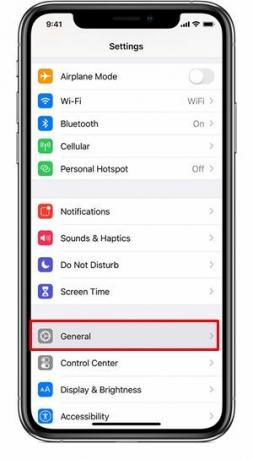
- Gehen Sie unter Barrierefreiheit zur Option "AssistiveTouch" und aktivieren Sie den Umschalter.
- Scrollen Sie nun zur Option Neue Geste erstellen und tippen Sie darauf.
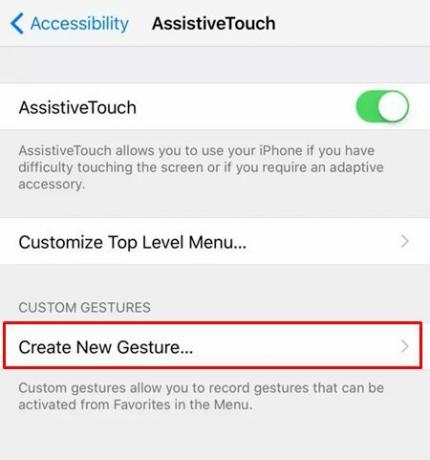
- Im Bildschirm "Neue Geste" erstellen wir eine Geste des Bildschirmdrucks für die maximale Dauer, die in diesem Fall 8 Sekunden beträgt.
- Drücken Sie also so lange auf den Bildschirm, bis die untere Leiste gefüllt ist.
- Sobald dies erledigt ist, wird ein neues Dialogfeld angezeigt, in dem Sie aufgefordert werden, diese Geste zu benennen. Geben Sie einen beliebigen Namen Ihrer Wahl ein (sagen wir Snap) und klicken Sie auf Speichern.
Damit haben wir die gewünschte Geste erstellt. Versuchen wir nun, die Snapchat-Videos aufzunehmen, ohne die Aufnahmetaste mit dieser Geste gedrückt zu halten.
SCHRITT 2: Wenden Sie die benutzerdefinierte Geste auf Snapchat an
- Starten Sie jetzt, um diese Geste voll auszunutzen Snapchat auf Ihrem iPhone-Gerät. Sie sollten dann auch das AssistiveTouch-Symbol sehen, tippen Sie darauf.
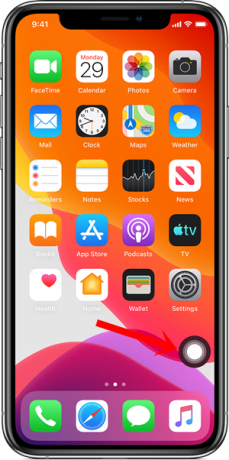
- Tippen Sie im angezeigten Menü auf Benutzerdefiniert. Es sollte mit einem Sternsymbol dargestellt werden.

- Sie sollten jetzt die Geste sehen, die wir zuvor erstellt haben (in unserem Fall wurde sie Snaps genannt).
- Tippen Sie darauf und es sollte ein grauer Kreis auf Ihrem Bildschirm erscheinen.
- Ziehen Sie es und platzieren Sie es über der Schaltfläche "Snapchat-Aufnahme". Die Schaltfläche führt die gespeicherte Geste aus (dh ein langes Drücken des hervorgehobenen Teils des Bildschirms, in diesem Fall der Aufnahmetaste auf Ihrem Bildschirm).
Das ist es. Dies war eine ziemlich praktische Problemumgehung, um Snapchat-Videos aufzunehmen, ohne die Aufnahmetaste gedrückt zu halten. Es gibt nur ein Problem mit diesem Trick, wie Sie vielleicht schon bemerkt haben. Die maximale Länge des aufgezeichneten Videos beträgt 8 Sekunden, zwei Sekunden weniger als die Standard-10-Sekunden-Clips. Der Grund dafür ist, dass die lange Tippgeste nur maximal 8 Sekunden lang ausgeführt werden konnte.
[googleplay url = ” https://play.google.com/store/apps/details? id = com.snapchat.android & hl = en_IN ”]
Aber für mich überwiegen die mit diesem Trick verbundenen Vorteile die negativen. Wie stehen Sie dazu? Lassen Sie es uns in den Kommentaren unten wissen. Ebenso hier einige iPhone Tipps und Tricks, PC-Tipps und Tricks, und Android Tipps und Trick das würden Sie ebenso beeindruckend finden.



![Liste der besten benutzerdefinierten ROMs für AllCall S5500 [Aktualisiert]](/f/4fe597a39cfef1158bdf5810c46b2018.jpg?width=288&height=384)